Calcular el IVA en precios desde Excel
En la siguiente Práctica obtendremos el precio de cada producto sin IVA (Subtotal), también obtendremos el IVA (IVA 16%) y el precio de cada producto con IVA (Total).
Para lo anterior usaremos las fórmulas de Excel para Multiplicar y Sumar.
Iniciemos con la siguiente Práctica:
1.- Realizar la siguiente tabla
2.- En la celda E5 escribir la siguiente formula =C5*D5 para obtener el subtotal

3.- Presionar la tecla Enter para obtener el resultado siguiente

4.- Aplicar la formula anterior a las demás celdas del Subtotal ajustando dicha fórmula a las celdas correctas y al finalizar obtendremos el siguiente resultado en cada celda

5.- Ahora pasemos a obtener el IVA con la siguiente formula =E5*16% que escribiremos en la celda F5

6.- Presionamos la tecla Enter y obtendremos el siguiente resultado
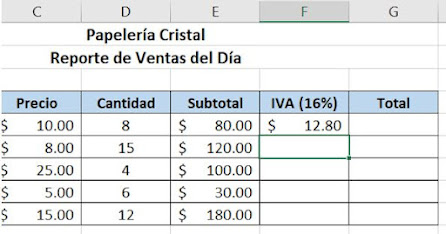
7.- Lo siguiente será escribir en cada celda donde se necesita obtener el IVA la formula correspondiente, sin olvidarnos de colocar las celdas correctas y obtendremos así los siguientes resultados

8.- A continuación, escribimos la siguiente formula en la celda G5 para obtener el Total =E5+F5

9.- Presionamos la tecla Enter y obtenemos el siguiente resultado

10.- Escribimos las fórmulas que correspondan en las demás celdas del Total y obtendremos el siguiente resultado en cada una de ellas

Y Finalmente tenemos la tabla completa donde obtuvimos el Subtotal del precio de cada producto con el IVA desglosado y el Total del precio de cada producto con IVA.
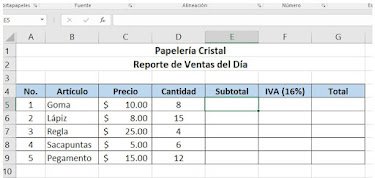




Comentarios
Publicar un comentario
Gracias por tu comentario.